الإعلانات
 على الرغم من الدهاء التكنولوجي الذي قد يكون عليه الأشخاص المعاصرون ، فإن جهاز الكمبيوتر اليوم بعيد عن الاستخدام الكامل. في حين أن هناك أولئك الذين هدفهم الوحيد من الحياة هو الضغط على قوة أجهزة الكمبيوتر الخاصة بهم حتى آخر قطرة ؛ بالنسبة لبعض الأشخاص ، يعد الكمبيوتر مجرد آلة كاتبة باهظة الثمن. المعنى: هناك أشخاص يستخدمون هذه الآلة الحديثة فقط لطباعة المستندات.
على الرغم من الدهاء التكنولوجي الذي قد يكون عليه الأشخاص المعاصرون ، فإن جهاز الكمبيوتر اليوم بعيد عن الاستخدام الكامل. في حين أن هناك أولئك الذين هدفهم الوحيد من الحياة هو الضغط على قوة أجهزة الكمبيوتر الخاصة بهم حتى آخر قطرة ؛ بالنسبة لبعض الأشخاص ، يعد الكمبيوتر مجرد آلة كاتبة باهظة الثمن. المعنى: هناك أشخاص يستخدمون هذه الآلة الحديثة فقط لطباعة المستندات.
بالتأكيد ، لا حرج في ذلك. بعد كل شيء ، تم تصميم أجهزة الكمبيوتر الحديثة لتكون ما يحتاج إليه المستخدمون. حتى أن تكون الآلة الكاتبة باهظة الثمن فقط.
بالنسبة لي ، تم تلبية احتياجات معالجة الكلمات الخاصة بي على ما يرام من خلال TextEdit الخاص بنظام التشغيل Mac OS X. إذا كنت بحاجة إلى المزيد من الأجراس والصفارات ، فأنا أستخدم فول (المذكور هنا أربعة تطبيقات كتابة إبداعية مجانية لنظام التشغيل Mac قراءة المزيد ). لكن كلا التطبيقين - ومعظم معالجات النصوص لهذا الأمر - لهما عيب صغير: إنهما متاحان فقط عندما نفتحهما.
بسرعة ملاحظة أخذ التطبيقات
قبل أن يعترض أي منكم على بياني السابق ، دعني أصقله. بين الحين والآخر أحتاج إلى مكان لتدوين بعض المعلومات الصغيرة مثل الأفكار السريعة وأرقام الهواتف والعناوين والنصوص وكلمات المرور المؤقتة - ستحصل على النقطة - لاستخدامها لاحقًا. معالجات الكلمات العادية ليست مناسبة لهذه الاحتياجات.
الأدوات المثالية لتدوين النصوص السريعة هي تدوين الملاحظات للتطبيقات التي:
- مفتوحة دائمًا ومتاحة طوال الوقت.
- يخفون أنفسهم عندما لا تكون هناك حاجة إليها.
- يمكن استدعاؤها بسرعة وسهولة.
- يستغرق أقل قدر ممكن من موارد النظام.
- حفظ المحتويات تلقائيًا.
فيما يلي عدة بدائل لأدوات النص السريع المتاحة لنظام التشغيل Mac:
جانبنote
لقد استخدمت هذا التطبيق لسنوات. إنه تطبيق قديم ولم يتم تحديثه لبعض الوقت (أحدث إصدار يعود إلى 29 ديسمبر 2007). لا يزال هذا التطبيق يقوم بعمله بشكل جيد ويخدم احتياجاتي بشكل مثالي. إنه يعمل أيضًا دون مشاكل تحت Snow Leopard.
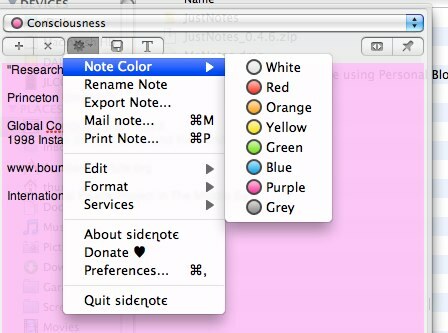
كما يوحي الاسم ، يوجد SideNote على جانب واحد من الشاشة. سيظهر تلقائيًا في كل مرة تحضر فيها مؤشر الماوس إلى جانب الشاشة. يمكنك أيضًا تعيين اختصارات لتسريع الأمور.
يسمح SideNote لمستخدميه بإنشاء ملاحظات متعددة ، لكل منها لون خلفية مختلف. يمكن طباعة الملاحظات وتصديرها أيضًا كملفات نصية.
MeNotes
يسمح لك تطبيق تدوين الملاحظات الصغير للغاية هذا بالتقاط أفكارك بسرعة. فقط انقر على قائمة menubar واختر "ملاحظة جديدة"وفتح نافذة ملاحظة جاهزة لتلقي أفكارك. بعد النقر فوق "حفظ"ستبقى الملاحظة في menubar ويمكن الوصول إليها في أي وقت.
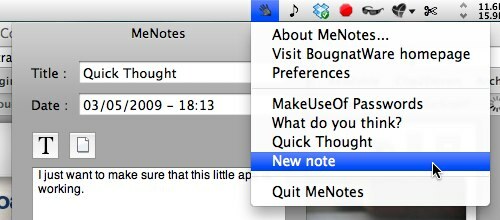
في وقت كتابة هذا التقرير ، لا يمكن الوصول إلى موقع المطور ، ولكن يمكنك تنزيل التطبيق من العديد من مواقع التنزيل الخاصة بنظام Mac أو من خلال هذا رابط مباشر.
تم ذكر MeNotes أيضًا كجزء من11 تطبيقات مجانية صغيرة ومفيدة Menubar لنظام التشغيل Mac القائمة النهائية لتطبيقات شريط قوائم Macهذه الأدوات الذكية الصغيرة لا تقف في طريقنا مثل تطبيقات الحوض - تطبيقات شريط قوائم Mac تجلس في زاوية وتتأرجح في العمل فقط عندما تحتاج إليها! قراءة المزيد ”
نظرة واحدة وسوف توافق على أن هذا هو ما يجب أن يكون عليه تطبيق Mac. JustNotes جميل. ولكن بصرف النظر عن المظاهر ، فإن هذا التطبيق مفيد أيضًا.

يمكنك تعيين اختصارات لاستدعاء الملاحظات بسرعة. انقر على "علامة زائد"(+) لإضافة ملاحظة جديدة و"علامة ناقص"لحذف واحد. تتوفر جميع الملاحظات من قائمة الملاحظات. يأتي JustNotes أيضًا مع ميزة بحث للعثور بسرعة على أي معلومات قمت بإدخالها.
وكمكافأة ، يمكنك مزامنة الملاحظات الخاصة بك إلى iPhone أو iPod Touch باستخدام Simplenote. ولكن يرجى ملاحظة أن Simplenote ليس مجانيًا.
عندما يتعلق الأمر بالوظائف ، فإن Evernote لديها كل شيء. إنشاء الملاحظات ، والقص من مواقع الويب ، والمزامنة بين أنظمة التشغيل المختلفة وأجهزة الكمبيوتر ، OCR ، وظيفة البحث ، كل شيء. إنها مفيدة جدًا لدرجة أنها أصبحت أداة "يجب أن يكون لديك" لمستخدمي الكمبيوتر. ولكن على الرغم من أنني استخدمه ، أعتقد شخصيًا أن Evernote متضخم قليلاً بالنسبة لي.
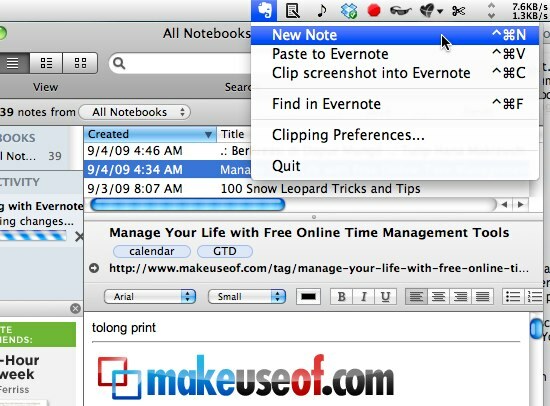
هناك بالفعل الكثير من المقالات حول إيفرنوت هنا في MakeUseOf. مما لا شك فيه للتحقق لهم جميعا.
إذا كنت تعرف أي بدائل مجانية أخرى لتدوين الملاحظات لأدوات Quick Text لأجهزة Mac ، فيمكنك مشاركة معرفتك باستخدام التعليقات أدناه.
حقوق الصورة: ليندز :)
كاتب إندونيسي ، وموسيقي معلن ذاتياً ، ومهندس بدوام جزئي ؛ الذي يريد أن يجعل العالم مكانًا أفضل لمشاركة واحدة في كل مرة عبر مدونته SuperSubConscious.


